Usar Filmora sin dificultad - Guía de usuario
Voz a texto
La función de voz a texto de Filmora para dispositivos móviles es una herramienta muy práctica que convierte la pista de audio o la voz en off de tu clip en subtítulos. Con Filmora, convertir la voz en texto y generar subtítulos automáticos es muy sencillo. Sigue leyendo la siguiente guía y aprende a utilizar la herramienta de voz a texto potenciada por IA en el editor de bolsillo de Filmora.
índice
Filmora para móviles
¡Edita videos en tu teléfono móvil con un clic!
- • Potentes funciones de IA totalmente nuevas.
- • Edición de video fácil de usar para principiantes.
- • Edición de video con todas las funciones para profesionales.
Acceso a la herramienta de voz a texto de Filmora desde la pantalla de inicio
Aunque en la última versión de Filmora para móvil se conoce como subtítulos, se puede acceder fácilmente a la función de voz a texto de la aplicación de edición móvil, impulsada por la IA, a través del panel de acceso rápido de la pantalla de inicio.
1. Inicia Filmora para dispositivos móviles y pulsa el botón Subtítulos en la ventana de inicio.
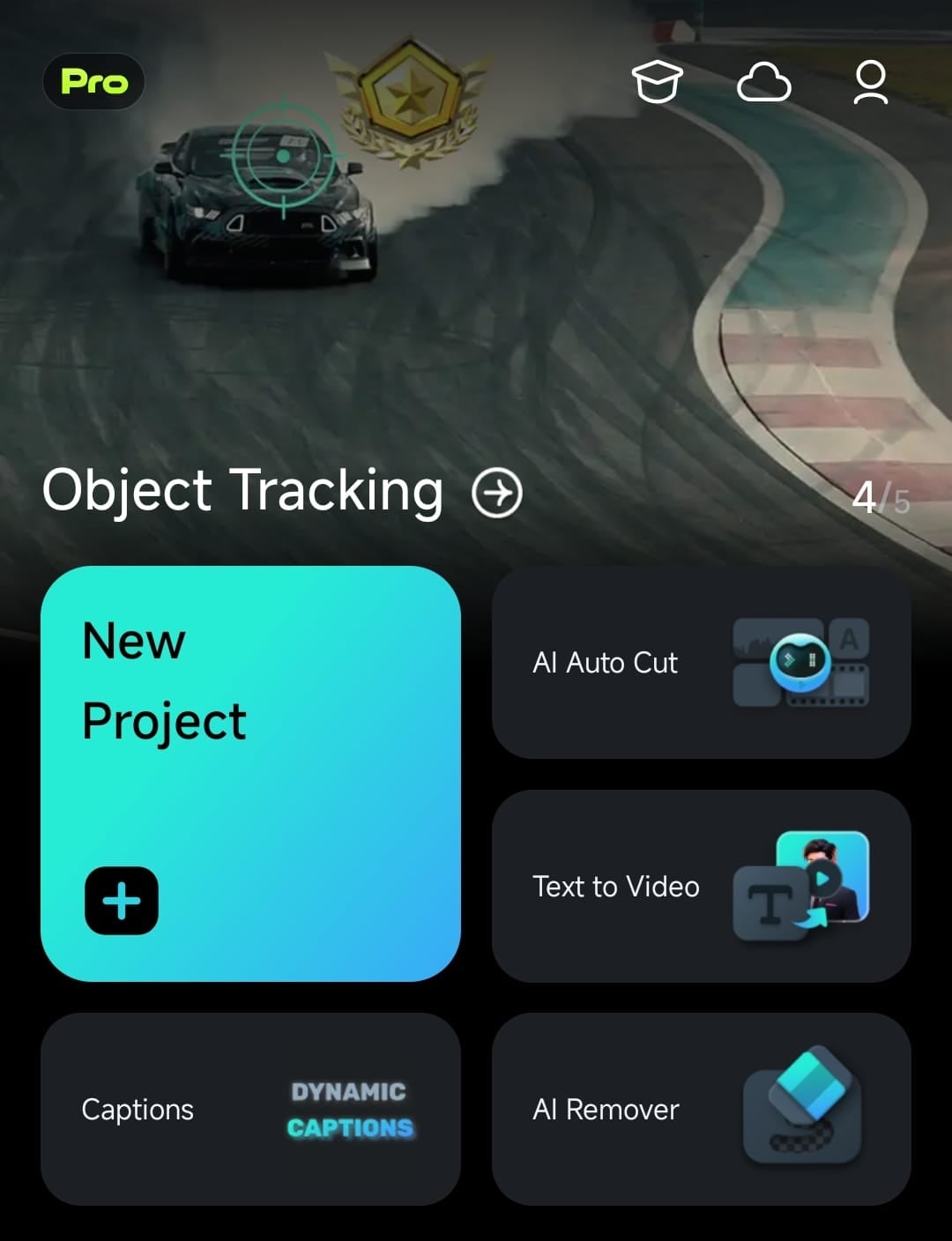
2. Agrega un video con pista de audio seleccionándolo en el menú de importación y pulsando el botón Importar en la parte inferior de la pantalla.
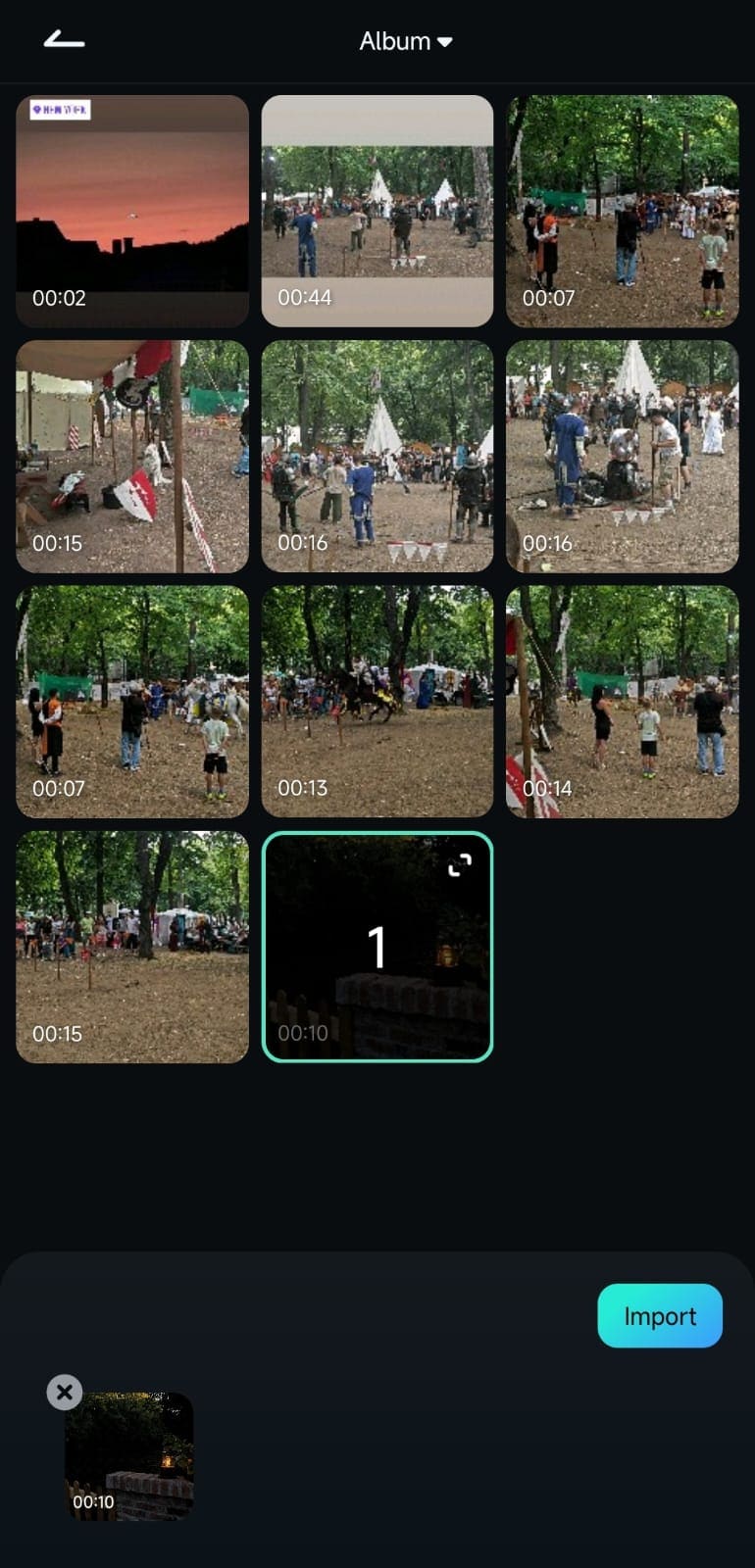
3. Elige un idioma y haz clic en el botón Añadir subtítulos de la parte inferior.
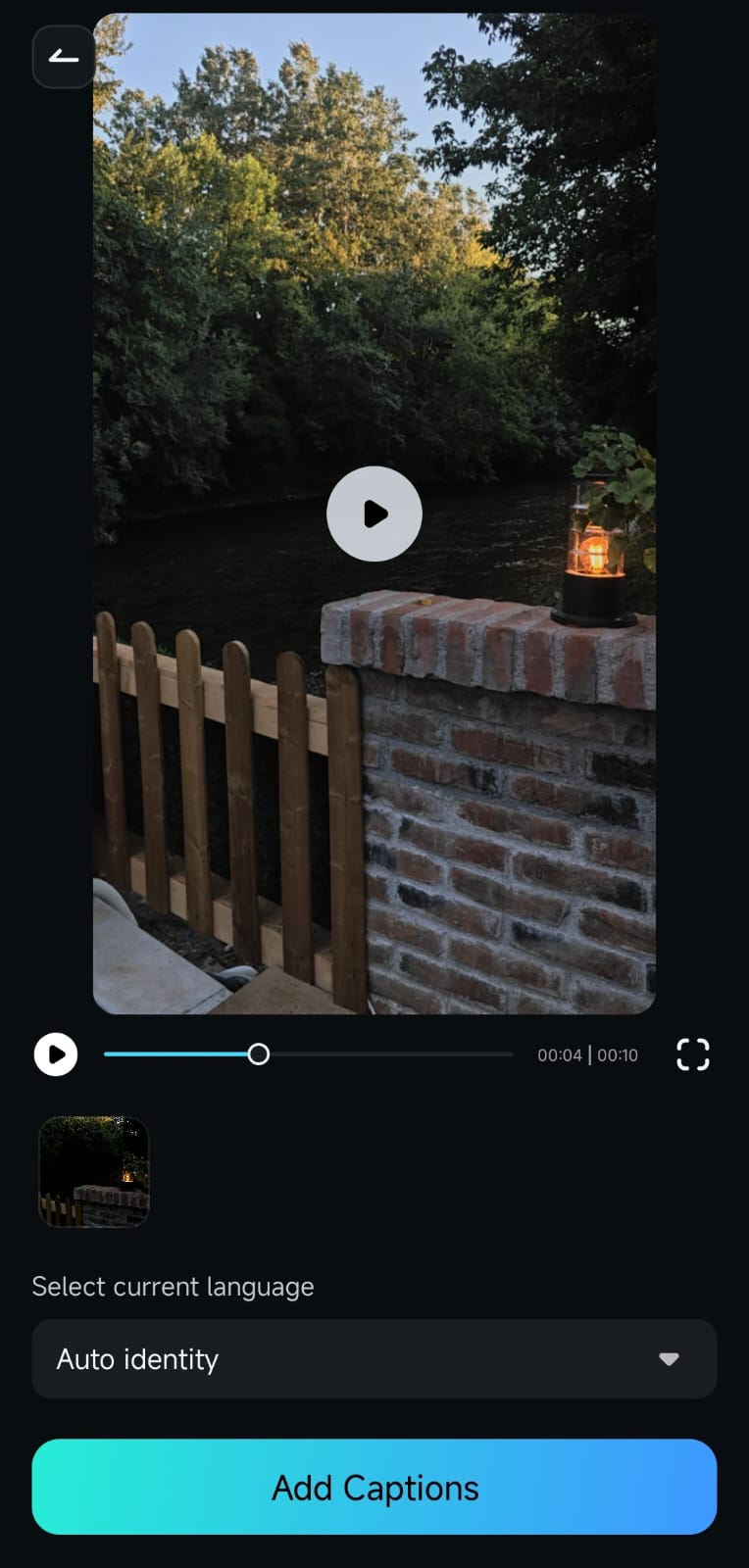
Una vez que lo hayas hecho, la herramienta de voz a texto de Filmora generará automáticamente texto a partir de la pista de audio del clip.
Utiliza la función de voz a texto en el área de trabajo
Además de acceder a la herramienta de voz a texto mejorada con IA de Filmora con la opción subtítulos del panel de acceso rápido, también puedes utilizar esta potente función en el área de trabajo durante la edición.
1. Una vez que hayas importado un video en la aplicación móvil de Filmora y estés dentro del área de trabajo, haz clic en la pista de audio de la línea de tiempo para seleccionarla.
2. La barra de herramientas de la parte inferior cambiará después de seleccionar la pista de audio. A continuación, puedes pulsar el botón Subtítulos para activar la herramienta de voz a texto de Filmora.
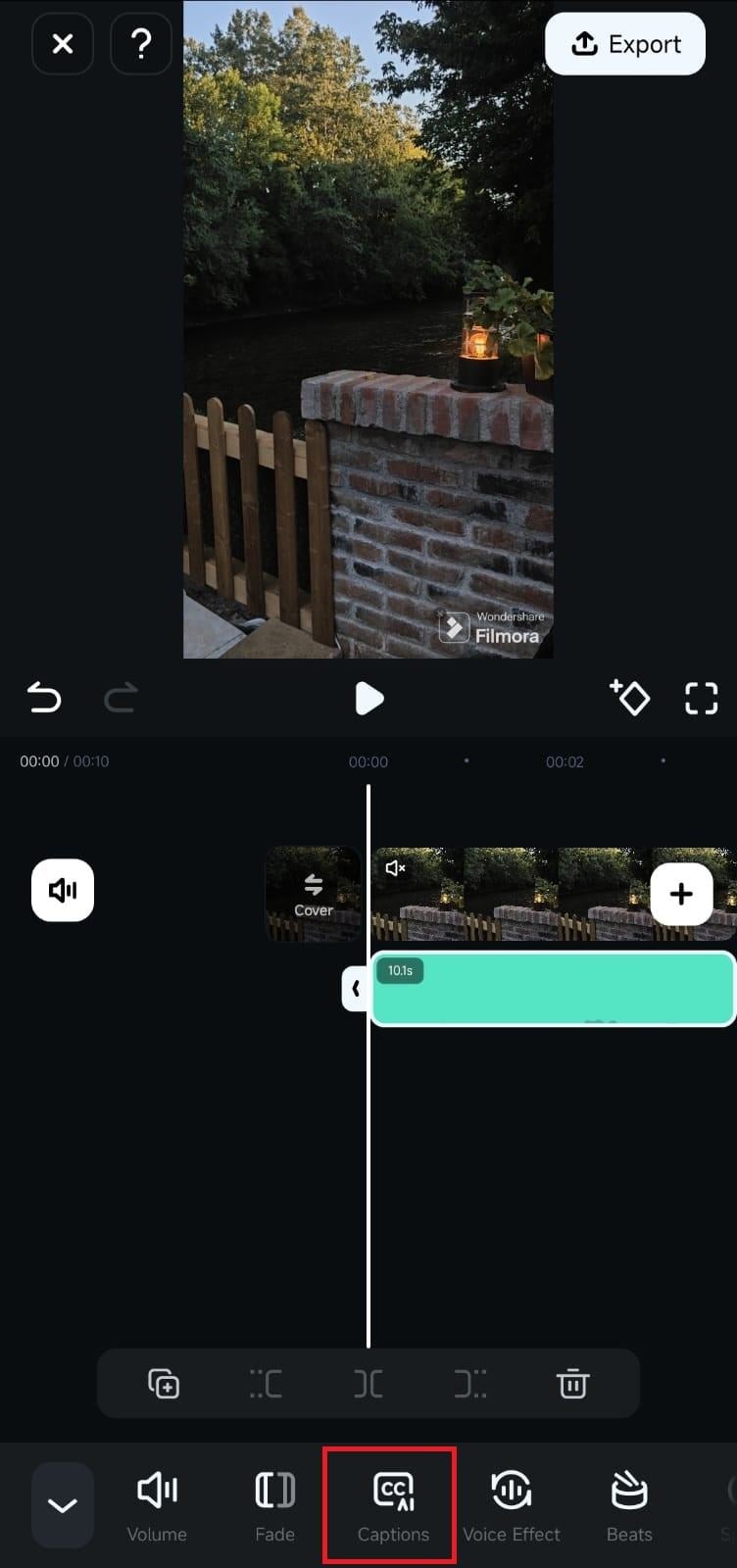
3. Elige un idioma, selecciona una fuente de audio y pulsa el botón azul Añadir subtítulos para iniciar el proceso.
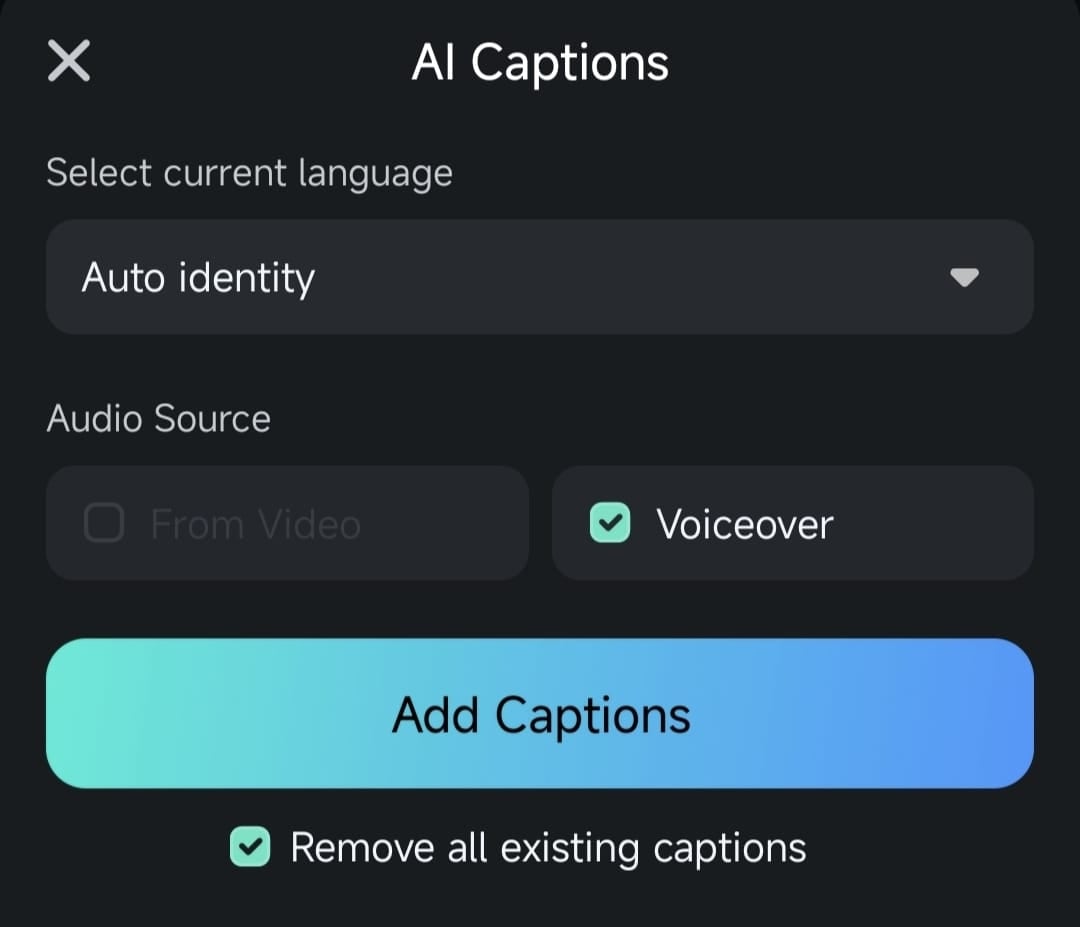
4.La ventana emergente mostrará que Filmora está creando texto. Cuando finalice, debes reproducir el clip en la ventana de vista previa para comprobar los subtítulos generados por la IA.
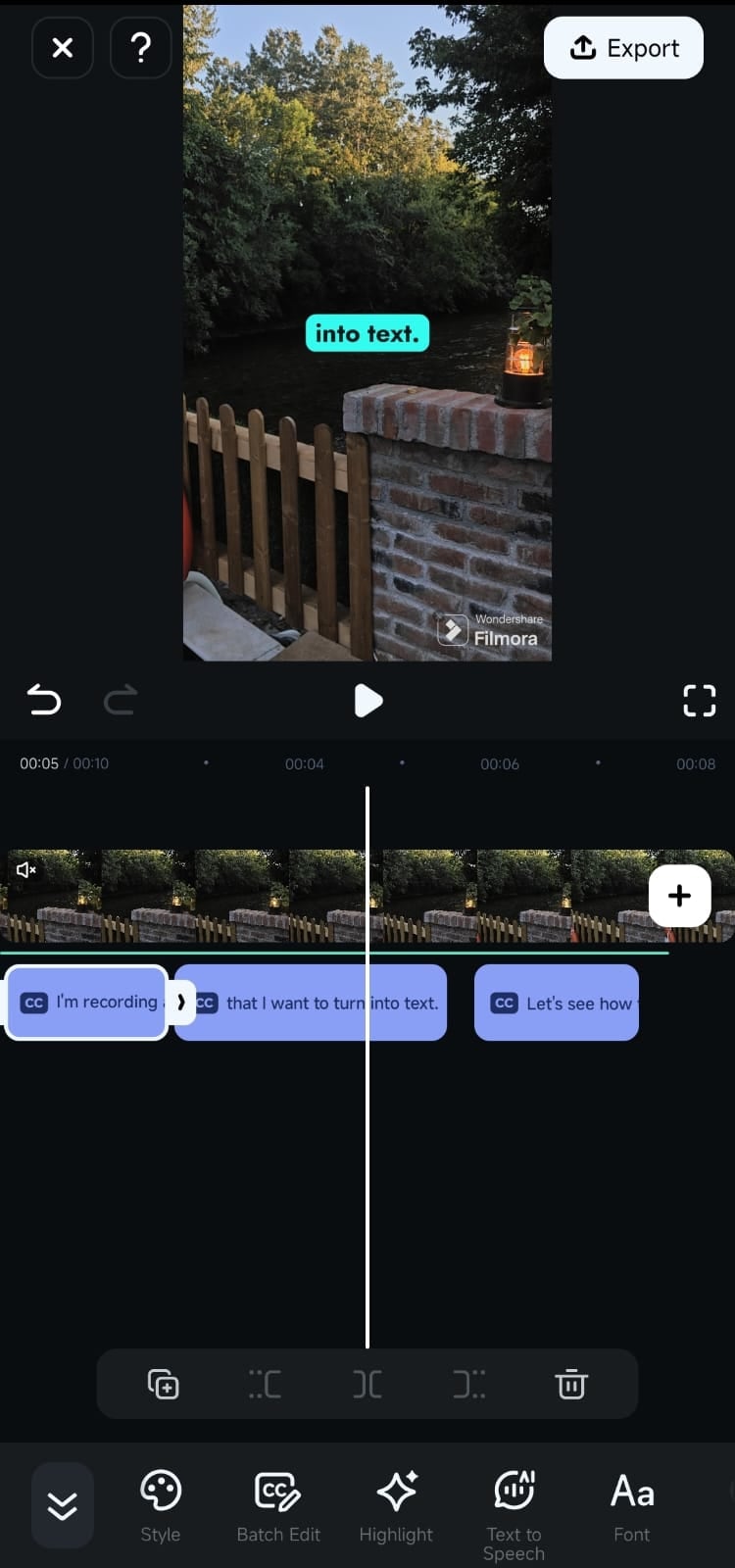
5. Si hay algún error, pulsa el botón Editar por lotes de la barra de herramientas para corregirlo.
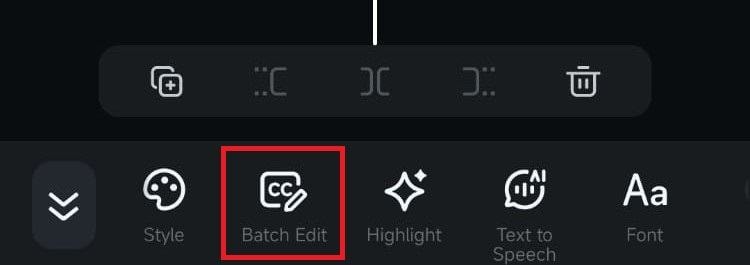
Conclusión
La función de voz a texto mejorada con IA de Filmora para teléfonos móviles lleva los subtítulos a otro nivel. Puedes utilizarlo directamente desde la pantalla de inicio o acceder a él en la barra de herramientas durante la edición. Utilizando el motor de IA de Filmora, la herramienta texto a voz genera sin esfuerzo subtítulos de gran precisión a partir de la pista de audio de tu clip o de voz en off. También puedes editar estos subtítulos manualmente con la herramienta edición por lotes.

